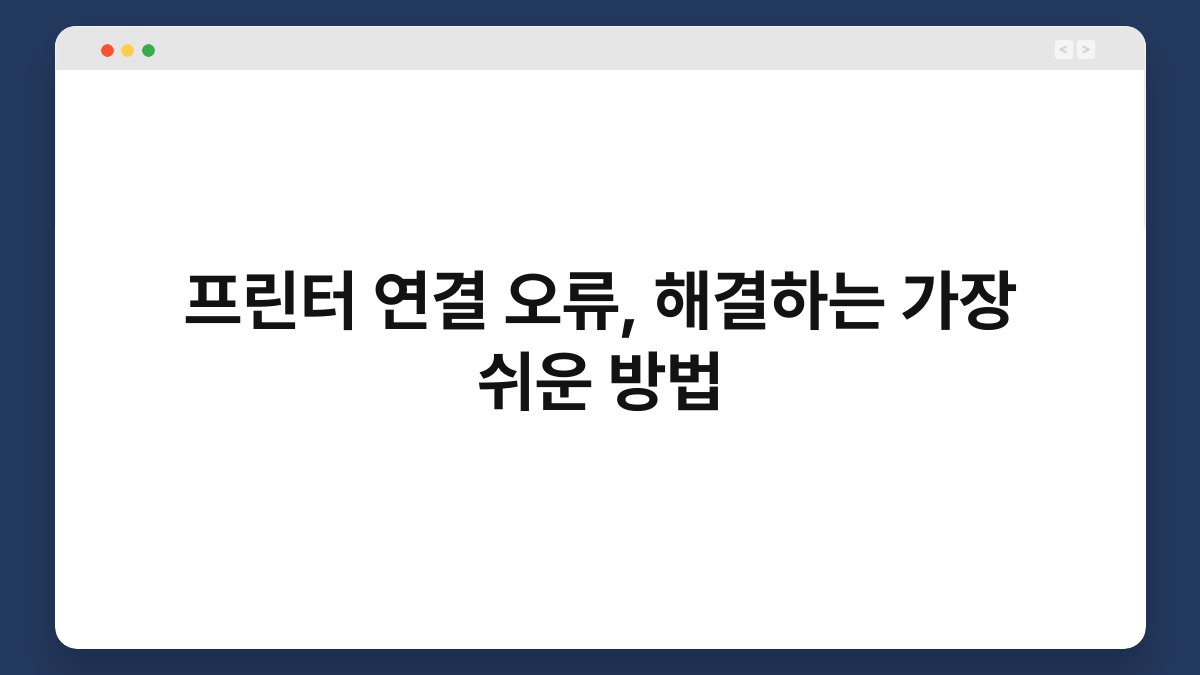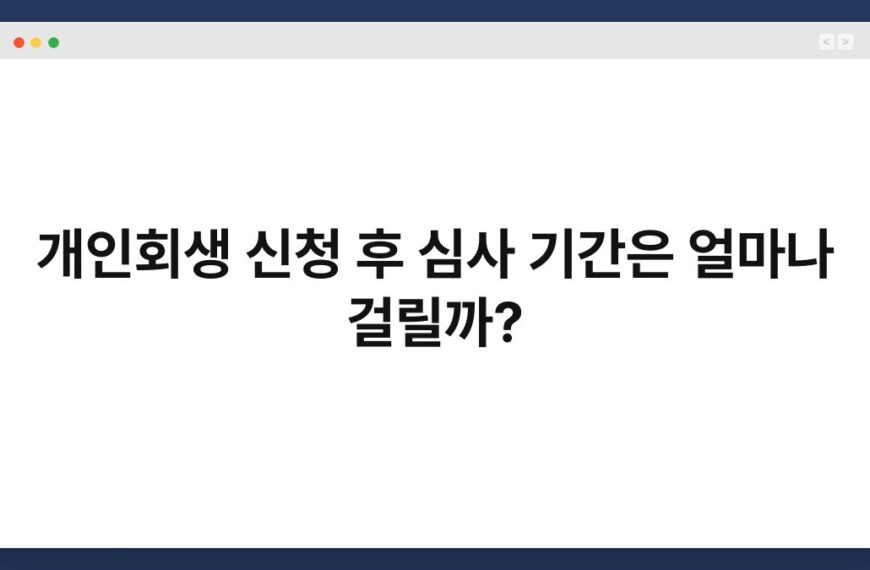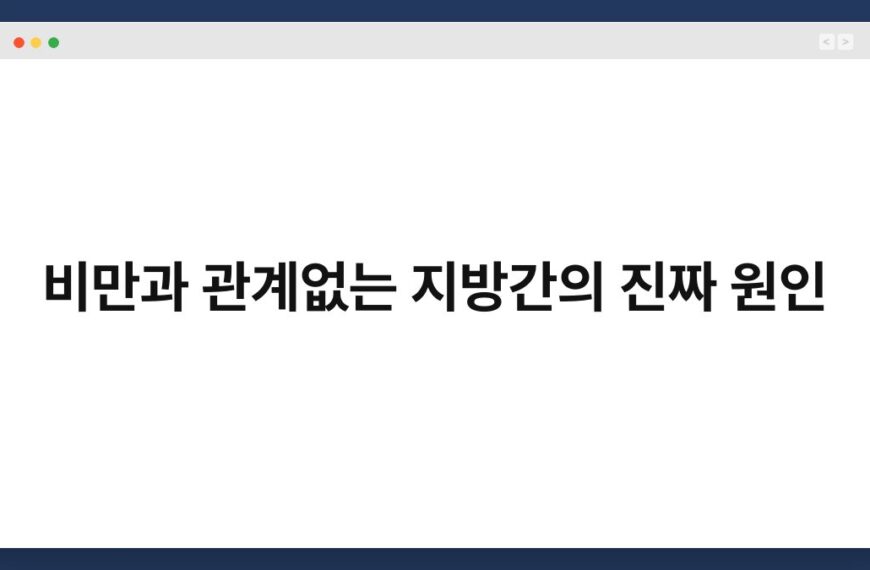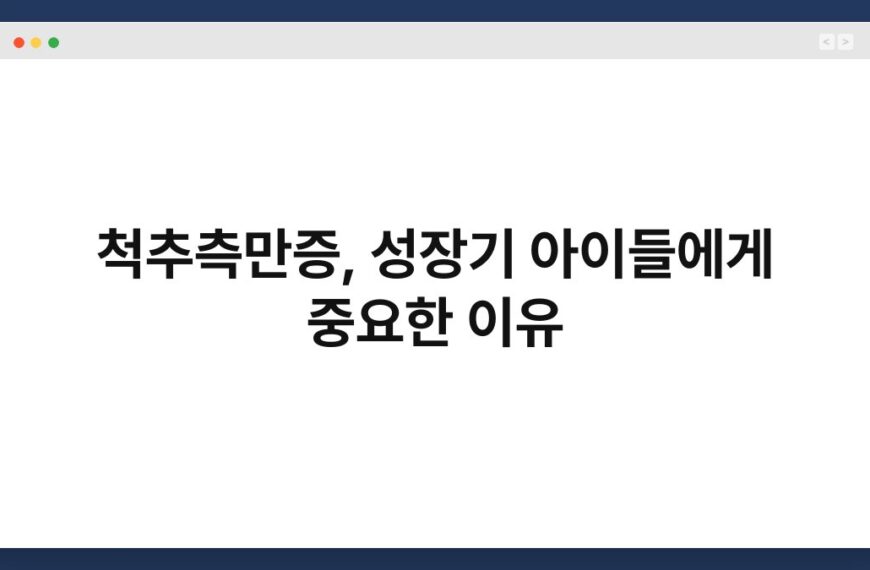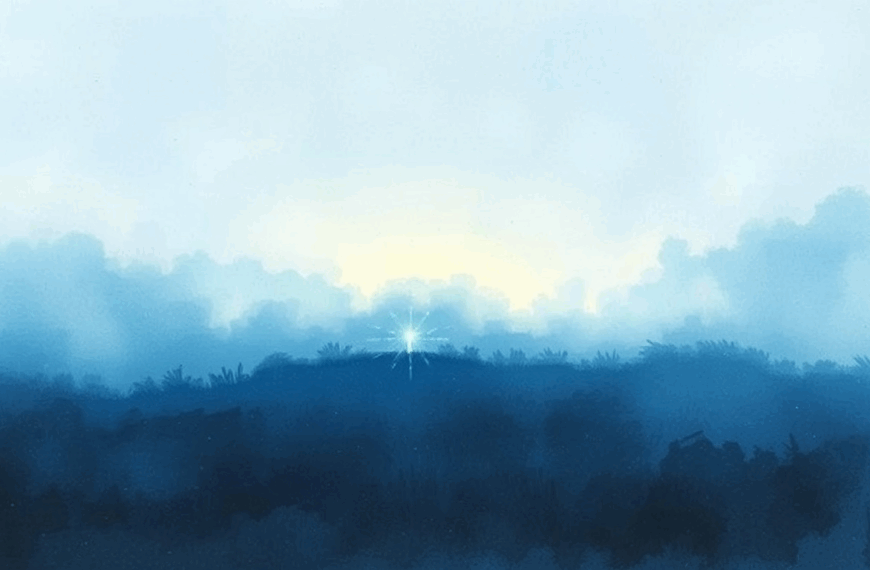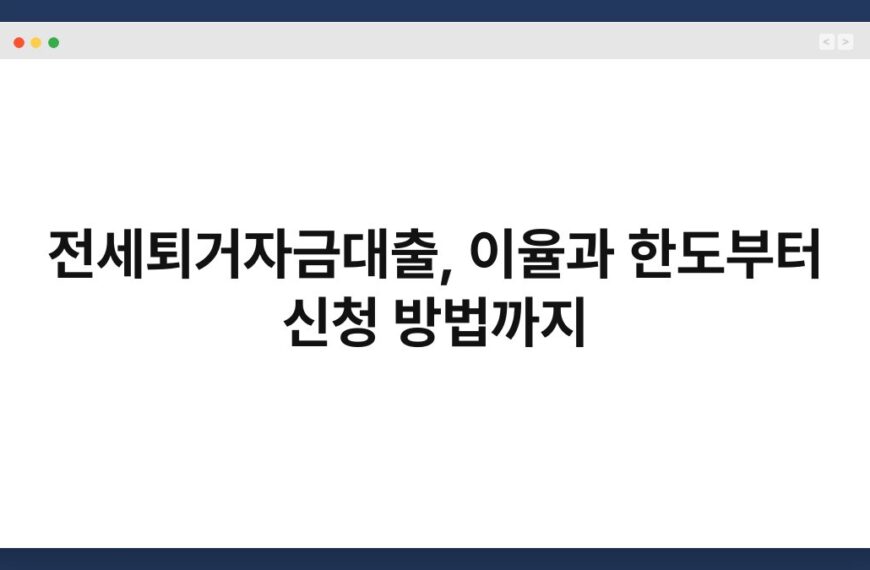프린터 연결 오류로 고민하고 계신가요? 이런 문제는 누구에게나 발생할 수 있습니다. 특히 업무나 학업 중에 갑자기 프린터가 작동하지 않으면 당황스럽죠. 하지만 걱정 마세요. 이 글에서는 프린터 연결 오류를 해결하는 가장 쉬운 방법을 소개할게요. 간단한 팁만으로도 문제를 해결할 수 있으니 끝까지 읽어보세요.
🔍 핵심 요약
✅ 프린터 연결 오류는 소프트웨어, 하드웨어, 네트워크 문제로 발생할 수 있습니다.
✅ 기본적인 점검으로 문제의 원인을 파악하는 것이 중요합니다.
✅ 드라이버 업데이트와 재설정은 간단하면서도 효과적인 해결책입니다.
✅ 네트워크 연결 문제는 무선 프린터에서 자주 발생하므로 주의가 필요합니다.
✅ 문제 해결 후에도 지속적인 유지보수가 필요합니다.
프린터 연결 오류의 원인 이해하기
프린터 연결 오류는 다양한 원인으로 발생할 수 있습니다. 주로 소프트웨어 문제, 하드웨어 고장, 네트워크 연결 문제 등이 있습니다. 이를테면, 드라이버가 오래되었거나 손상된 경우 프린터가 제대로 작동하지 않을 수 있어요. 또한, 프린터와 컴퓨터 간의 연결이 불안정할 때도 문제가 발생하곤 합니다.
하드웨어 문제는 프린터의 전원 공급이나 케이블 손상으로 인해 발생할 수 있습니다. 따라서 프린터가 정상적으로 전원이 들어오는지 확인해야 합니다. 마지막으로 네트워크 연결 문제는 특히 무선 프린터에서 자주 발생하는데, 이 경우 라우터와의 연결 상태를 점검하는 것이 중요합니다.
| 원인 | 설명 |
|---|---|
| 소프트웨어 문제 | 드라이버 손상 또는 업데이트 필요 |
| 하드웨어 문제 | 전원 공급 또는 케이블 손상 |
| 네트워크 문제 | 무선 연결 불안정 |
기본 점검 사항
프린터 연결 오류를 해결하기 위해서는 기본 점검이 필수적입니다. 먼저, 프린터와 컴퓨터의 전원 상태를 확인하세요. 전원이 꺼져 있거나 연결이 불안정하면 당연히 문제가 발생합니다. 또한, USB 케이블이나 무선 연결 상태도 점검해야 합니다.
프린터의 상태 표시등이 정상인지 확인하는 것도 중요합니다. 오류 메시지가 표시된다면 해당 메시지를 참고하여 문제를 해결할 수 있습니다. 이러한 간단한 점검만으로도 많은 문제를 해결할 수 있으니, 놓치지 말고 체크해보세요.
| 점검 항목 | 설명 |
|---|---|
| 전원 상태 | 전원이 켜져 있는지 확인 |
| 연결 상태 | USB 케이블 또는 무선 연결 점검 |
| 상태 표시등 | 오류 메시지 확인 |
드라이버 업데이트 및 재설정
프린터 드라이버는 프린터와 컴퓨터 간의 통신을 담당합니다. 드라이버가 오래되었거나 손상되면 연결 오류가 발생할 수 있습니다. 이럴 때는 드라이버를 최신 버전으로 업데이트하는 것이 좋습니다. 제조사 웹사이트에서 드라이버를 다운로드하고 설치하면 됩니다.
또한, 프린터를 재설정하는 것도 효과적입니다. 프린터의 전원을 껐다가 켜거나, 컴퓨터에서 프린터를 삭제한 후 다시 추가하는 방법으로 문제를 해결할 수 있습니다. 이러한 방법은 간단하면서도 많은 사용자에게 효과적이니 한 번 시도해보세요.
| 방법 | 설명 |
|---|---|
| 드라이버 업데이트 | 최신 버전으로 설치 |
| 프린터 재설정 | 전원 껐다 켜기 또는 삭제 후 추가 |
네트워크 연결 문제 해결
무선 프린터를 사용할 경우 네트워크 연결 문제가 자주 발생합니다. 이럴 때는 라우터와 프린터의 연결 상태를 점검해야 합니다. 라우터의 전원이 정상인지, Wi-Fi 신호가 강한지 확인하세요. 또한, 프린터가 동일한 네트워크에 연결되어 있는지 확인하는 것도 중요합니다.
프린터의 설정 메뉴에서 네트워크 상태를 점검할 수 있습니다. 연결이 불안정하다면 프린터를 재부팅하거나 라우터를 재시작해보세요. 이 방법으로도 문제가 해결되지 않는다면, 프린터 제조사의 고객 지원에 문의하는 것도 좋은 방법입니다.
| 체크 항목 | 설명 |
|---|---|
| 라우터 상태 | 전원 및 Wi-Fi 신호 확인 |
| 프린터 네트워크 | 동일 네트워크 연결 여부 점검 |
유지보수의 중요성
프린터 연결 오류를 해결한 후에도 지속적인 유지보수가 필요합니다. 정기적으로 드라이버를 업데이트하고, 프린터의 청소 및 소모품 점검을 통해 문제를 예방할 수 있습니다. 또한, 프린터의 사용 설명서를 참고하여 권장하는 유지보수 방법을 따르는 것이 좋습니다.
프린터를 오랫동안 사용하기 위해서는 이러한 사소한 관리가 필수적입니다. 이를 통해 불필요한 연결 오류 발생을 줄일 수 있고, 프린터의 수명도 연장할 수 있습니다.
| 유지보수 항목 | 설명 |
|---|---|
| 드라이버 업데이트 | 정기적으로 최신 버전으로 유지 |
| 청소 및 점검 | 소모품 및 프린터 내부 청소 |
자주 묻는 질문(Q&A)
Q1: 프린터가 연결되지 않아요. 어떻게 해야 하나요?
A1: 전원 상태와 연결 상태를 먼저 확인하세요. 드라이버 업데이트도 필요할 수 있습니다.
Q2: 무선 프린터의 연결이 자주 끊겨요. 이유가 뭘까요?
A2: Wi-Fi 신호가 약하거나 라우터와의 연결이 불안정할 수 있습니다. 라우터를 재부팅해보세요.
Q3: 드라이버는 어떻게 업데이트하나요?
A3: 제조사 웹사이트에서 최신 드라이버를 다운로드하여 설치하면 됩니다.
Q4: 프린터를 재설정해야 할 때는 언제인가요?
A4: 연결 오류가 지속되거나 드라이버 업데이트 후에도 문제가 발생할 때 재설정이 필요합니다.
Q5: 프린터 유지보수는 어떻게 하나요?
A5: 정기적으로 드라이버를 업데이트하고, 소모품 및 프린터 내부를 청소하여 관리하세요.
프린터 연결 오류는 누구에게나 발생할 수 있지만, 간단한 점검과 조치로 쉽게 해결할 수 있습니다. 오늘 소개한 방법들을 활용하여 문제를 해결해보세요. 지금이라도 하나씩 점검해보는 건 어떨까요?